Ερώτηση
Θέμα: Πώς να εισαγάγετε τους σελιδοδείκτες του Chrome στο Safari;
Γεια σας, σκοπεύω να μετακομίσω από το Chrome στο Safari. Υπάρχουν πολλές πληροφορίες που έχω στο Chrome μου. Υπάρχει περίπτωση να μετακινήσω τους σελιδοδείκτες μου στο Safari; Είναι αυτό πιθανό? Θα με βοηθήσεις?
Λυμένη απάντηση
Είτε κάνετε εναλλαγή από ένα πρόγραμμα περιήγησης σε άλλο είτε προσπαθείτε να δημιουργήσετε αντίγραφα ασφαλείας των πληροφοριών σας, εξάγοντας και Η εισαγωγή ιστορικού, σελιδοδεικτών και παρόμοιων πληροφοριών που αποθηκεύονται κυρίως στο πρόγραμμα περιήγησης ιστού είναι χρήσιμη πράγμα. Οι χρήστες αναζητούν διάφορες παραλλαγές μιας τέτοιας διαδικασίας, συμπεριλαμβανομένης της εισαγωγής σελιδοδεικτών απευθείας από το Google Chrome σε Mac ή iPhone, iPad και άλλα προγράμματα περιήγησης.
[1]Υπάρχουν πολλοί λόγοι για να εισαγάγετε σελιδοδείκτες Chrome στο Safari, επειδή οι άνθρωποι συχνά αποθηκεύουν εκεί τις ευαίσθητες πληροφορίες τους ή σημαντικά Έγγραφα Google που χρειάζονται καθημερινά. Σήμερα, οι άνθρωποι χρησιμοποιούν συσκευές Mac και υπάρχουν πολλές δυνατότητες που διαφέρουν από υπολογιστές με Windows, για παράδειγμα, το πρόγραμμα περιήγησης Safari.[2]
Έτσι, όταν πηγαίνετε για μια διαφορετική συσκευή, η εισαγωγή σελιδοδεικτών Chrome στο Safari γίνεται μια κοινή επιθυμία. Δεδομένου ότι αυτή η αλλαγή περιλαμβάνει μια εντελώς νέα συσκευή, εμφανίζεται το νέο ζήτημα. Οι χρήστες θέλουν να έχουν γρήγορη πρόσβαση σε αγαπημένες σελίδες, συνδέσμους, έγγραφα και ιστότοπους που, στις περισσότερες περιπτώσεις, έχουν σημειωθεί σελιδοδείκτες και αποθηκεύονται στο προηγούμενο πρόγραμμα περιήγησής τους. 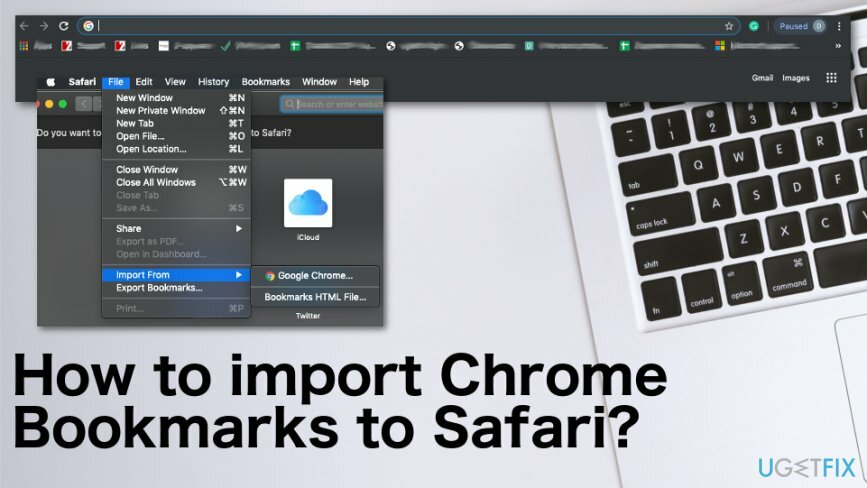
Πώς να εισαγάγετε σελιδοδείκτες Chrome στο Safari
Για να επαναφέρετε την κορυφαία απόδοση του υπολογιστή σας, πρέπει να αγοράσετε την έκδοση με άδεια χρήσης Reimage Reimage λογισμικό επισκευής.
Ο λόγος για τον οποίο φαίνεται να είναι δύσκολη η εισαγωγή σελιδοδεικτών του Google Chrome στο Safari είναι το ίδιο πρόβλημα των διαφορετικών λειτουργικών συστημάτων. Ωστόσο, το Google Chrome είναι το πρόγραμμα περιήγησης που λειτουργεί για όλα τα λειτουργικά συστήματα, συμπεριλαμβανομένων των iOS, Mac, Android. Πρέπει λοιπόν να εξάγετε σελιδοδείκτες από το Chrome και να τους εισάγετε στο Safari. Είναι δυνατή απευθείας από το κύριο πρόγραμμα περιήγησης και είναι δυνατή η λήψη σελιδοδεικτών στο νέο πρόγραμμα περιήγησης.
Δεν είναι δυνατό με μια εφαρμογή Chrome για φορητές συσκευές, αλλά η αρχική εξαγωγή δεν είναι τόσο δύσκολη. Όπως και με οποιεσδήποτε άλλες αλλαγές, η διαδικασία απαιτεί απλώς την προσοχή σας στη λεπτομέρεια. Βεβαιωθείτε ότι δεν λαμβάνετε τυχαίες επεκτάσεις ή διαχειριστές σελιδοδεικτών, καθώς τέτοια εργαλεία μπορούν να λάβουν PUA.[3]
Εξαγωγή σελιδοδεικτών από το Google Chrome
Για να επαναφέρετε την κορυφαία απόδοση του υπολογιστή σας, πρέπει να αγοράσετε την έκδοση με άδεια χρήσης Reimage Reimage λογισμικό επισκευής.
- Πηγαίνετε στο δικό σας Google Chrome πρόγραμμα περιήγησης και βρείτε το μενού.
- Εντοπίστε σε Σελιδοδείκτες. Τότε Διαχειριστής σελιδοδεικτών.
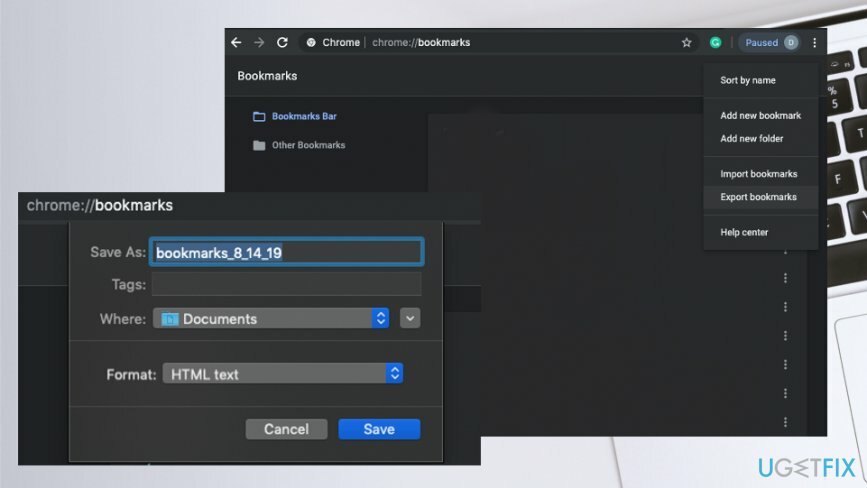
- Κάντε κλικ στο κουμπί με τις τρεις τελείες και επιλέξτε Εξαγωγή σελιδοδεικτών.
- Σώσει το αρχείο HTML όπου θέλετε στον υπολογιστή.
Εισαγωγή σελιδοδεικτών Chrome στο Safari
Για να επαναφέρετε την κορυφαία απόδοση του υπολογιστή σας, πρέπει να αγοράσετε την έκδοση με άδεια χρήσης Reimage Reimage λογισμικό επισκευής.
- Ανοιξε το Σαφάρι πρόγραμμα περιήγησης.
- Στην επάνω γραμμή μενού κάντε κλικ Ενότητα αρχείου και εντοπίστε σε Εισαγωγή επιλογή.
- Στη συνέχεια κάντε κλικ Σελιδοδείκτες αρχείου HTML.
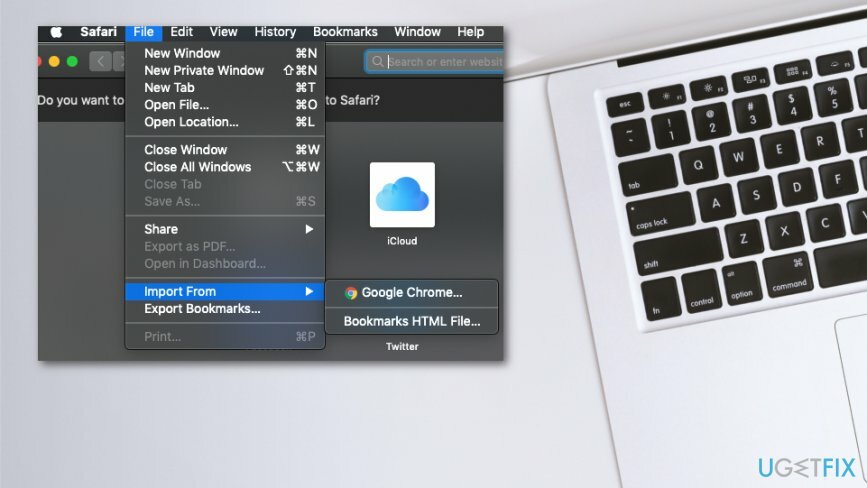
- Επιλέξτε το αρχείο που αποθηκεύσατε και Εισαγωγή.
- Τώρα όλοι οι απαραίτητοι σελιδοδείκτες θα πρέπει να εμφανίζονται στο πρόγραμμα περιήγησης.
Εισαγάγετε σελιδοδείκτες στο Safari στο iPhone σας σε σχέση με το iCloud
Για να επαναφέρετε την κορυφαία απόδοση του υπολογιστή σας, πρέπει να αγοράσετε την έκδοση με άδεια χρήσης Reimage Reimage λογισμικό επισκευής.
- Ανοιξε Επιλογές συστήματος.
- Στη συνέχεια κάντε κλικ στο iCloud και Σελιδοδείκτες.
- Επιλέγω Σαφάρι και όλες οι πληροφορίες θα συγχρονιστούν.
Εισαγάγετε σελιδοδείκτες Google Chrome στο Safari από το iTunes
Για να επαναφέρετε την κορυφαία απόδοση του υπολογιστή σας, πρέπει να αγοράσετε την έκδοση με άδεια χρήσης Reimage Reimage λογισμικό επισκευής.
- Συνδέστε το iPhone ή iPad στη συσκευή Mac σας μέσω καλωδίου USB.
- Τρέξιμο iTunes σε Mac.
- Κάντε κλικ στη συσκευή και επιλέξτε Πληροφορίες.
- Επιλέγω Συγχρονισμός σελιδοδεικτών από το Safari και επιλέξτε Ισχύουν.
Βελτιστοποιήστε το σύστημά σας και κάντε το να λειτουργεί πιο αποτελεσματικά
Βελτιστοποιήστε το σύστημά σας τώρα! Εάν δεν θέλετε να επιθεωρήσετε τον υπολογιστή σας με μη αυτόματο τρόπο και προσπαθείτε να βρείτε προβλήματα που τον επιβραδύνουν, μπορείτε να χρησιμοποιήσετε το λογισμικό βελτιστοποίησης που παρατίθεται παρακάτω. Όλες αυτές οι λύσεις έχουν δοκιμαστεί από την ομάδα του ugetfix.com για να είναι σίγουροι ότι συμβάλλουν στη βελτίωση του συστήματος. Για να βελτιστοποιήσετε τον υπολογιστή σας με ένα μόνο κλικ, επιλέξτε ένα από αυτά τα εργαλεία:
Προσφορά
Κάν 'το τώρα!
Κατεβάστεβελτιστοποιητής υπολογιστήΕυτυχία
Εγγύηση
Κάν 'το τώρα!
Κατεβάστεβελτιστοποιητής υπολογιστήΕυτυχία
Εγγύηση
Εάν δεν είστε ικανοποιημένοι με το Reimage και πιστεύετε ότι απέτυχε να βελτιώσει τον υπολογιστή σας, μη διστάσετε να επικοινωνήσετε μαζί μας! Παρακαλούμε, δώστε μας όλες τις λεπτομέρειες σχετικά με το πρόβλημά σας.
Αυτή η κατοχυρωμένη με δίπλωμα ευρεσιτεχνίας διαδικασία επισκευής χρησιμοποιεί μια βάση δεδομένων με 25 εκατομμύρια στοιχεία που μπορούν να αντικαταστήσουν οποιοδήποτε κατεστραμμένο ή λείπει αρχείο στον υπολογιστή του χρήστη.
Για να επισκευάσετε το κατεστραμμένο σύστημα, πρέπει να αγοράσετε την έκδοση με άδεια χρήσης Reimage εργαλείο αφαίρεσης κακόβουλου λογισμικού.

Πρόσβαση σε περιεχόμενο βίντεο με γεωγραφικούς περιορισμούς με VPN
Ιδιωτική πρόσβαση στο Διαδίκτυο είναι ένα VPN που μπορεί να αποτρέψει τον πάροχο υπηρεσιών Διαδικτύου σας, το κυβέρνηση, και τρίτα μέρη από την παρακολούθηση στο διαδίκτυο και σας επιτρέπουν να παραμείνετε εντελώς ανώνυμοι. Το λογισμικό παρέχει αποκλειστικούς διακομιστές για torrenting και streaming, διασφαλίζοντας τη βέλτιστη απόδοση και δεν σας επιβραδύνει. Μπορείτε επίσης να παρακάμψετε γεωγραφικούς περιορισμούς και να προβάλετε υπηρεσίες όπως Netflix, BBC, Disney+ και άλλες δημοφιλείς υπηρεσίες ροής χωρίς περιορισμούς, ανεξάρτητα από το πού βρίσκεστε.
Μην πληρώνετε τους δημιουργούς ransomware – χρησιμοποιήστε εναλλακτικές επιλογές ανάκτησης δεδομένων
Οι επιθέσεις κακόβουλου λογισμικού, ιδιαίτερα το ransomware, είναι μακράν ο μεγαλύτερος κίνδυνος για τις φωτογραφίες, τα βίντεο, τα αρχεία της εργασίας ή του σχολείου σας. Δεδομένου ότι οι εγκληματίες του κυβερνοχώρου χρησιμοποιούν έναν ισχυρό αλγόριθμο κρυπτογράφησης για το κλείδωμα των δεδομένων, δεν μπορεί πλέον να χρησιμοποιηθεί έως ότου πληρωθούν λύτρα σε bitcoin. Αντί να πληρώνετε χάκερ, θα πρέπει πρώτα να προσπαθήσετε να χρησιμοποιήσετε εναλλακτική ανάκτηση μεθόδους που θα μπορούσαν να σας βοηθήσουν να ανακτήσετε τουλάχιστον ένα μέρος των χαμένων δεδομένων. Διαφορετικά, μπορεί να χάσετε και τα χρήματά σας, μαζί με τα αρχεία. Ένα από τα καλύτερα εργαλεία που θα μπορούσε να επαναφέρει τουλάχιστον μερικά από τα κρυπτογραφημένα αρχεία – Data Recovery Pro.